Hier erhältst du mehr Informationen zum Subunternehmermodul.
Das Subunternehmermodul dient Serviceunternehmen dazu, externe Subunternehmer zu koordinieren. Aufträge im System werden über den Bearbeiter einem Subunternehmer zugewiesen. Dieser hat je nach Vorgabe eine bestimmte Anzahl an Stunden Zeit, einen Termin mit dem Kunden zu vereinbaren und den Termin zu bestätigen. Passiert das nicht, wird dem Subunternehmer dieser Auftrag automatisch entzogen und der Auftrag wird automatisch auf eskaliert gesetzt. Dadurch werden Subunternehmer gezwungen, Termine zeitnah zu vereinbaren und die Servicequalität für den Kunden ist gesichert.
Funktionsweise
Damit du das Subunternehmermodul verwenden kannst, muss dieses zunächst aktiviert werden. Um dies zu tun, wende dich bitte an den mfr Support. Nach dem Aktivieren des Subunternehmermoduls fügst du deine Subunternehmer als Benutzer im Portal unter 'Einstellungen → Benutzer' hinzu, so wie du das auch für einen normalen Benutzer tun würdest. Für den Benutzer des Subunternehmens benötigst du eine Lizenz, genau wie bei normalen Benutzern.
Standardmäßig ist der neue Nutzer zunächst deinem Unternehmen zugeordnet. Um dies abzuändern, wählst du den entsprechenden Nutzer aus der Liste aus und trägst unter 'Unternehmen' die Bezeichnung des Subunternehmens ein. Das Abändern des Unternehmens im Benutzer-Profil kennzeichnet den Subunternehmer automatisch als solchen.
Sollte das ausgewählte Unternehmen noch nicht in Ihrem Account hinterlegt sein, fügst du dies unter 'Verwaltung → Unternehmen' hinzu und änderst nachträglich die Zuweisung im Nutzerprofil des Subunternehmers ab.
Zum Einplanen eines Auftrages für einen Subunternehmer erstellst du einen Auftrag und wählen ihn als Bearbeiter für diesen aus (rechts, unter Aktionen).
Wichtig: Der Status des Auftrages muss als "Zur Planung" festgelegt werden, bevor der Subunternehmer als Bearbeiter eingetragen wird
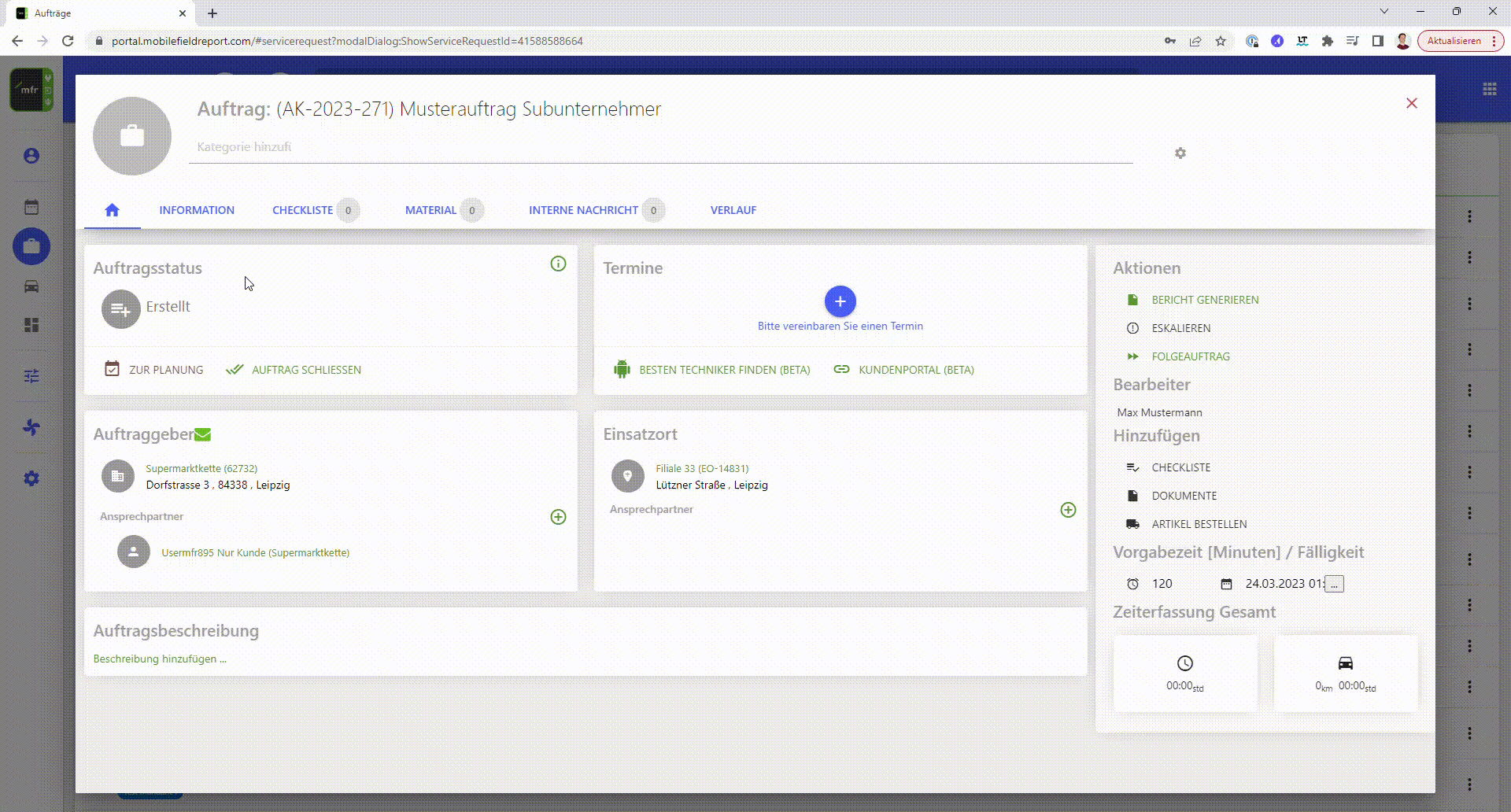
Im Anschluss erhält der Subunternehmer eine Benachrichtigung auf seine hinterlegte E-Mail-Adresse. Diese beinhaltet alle relevanten Informationen zum Auftrag.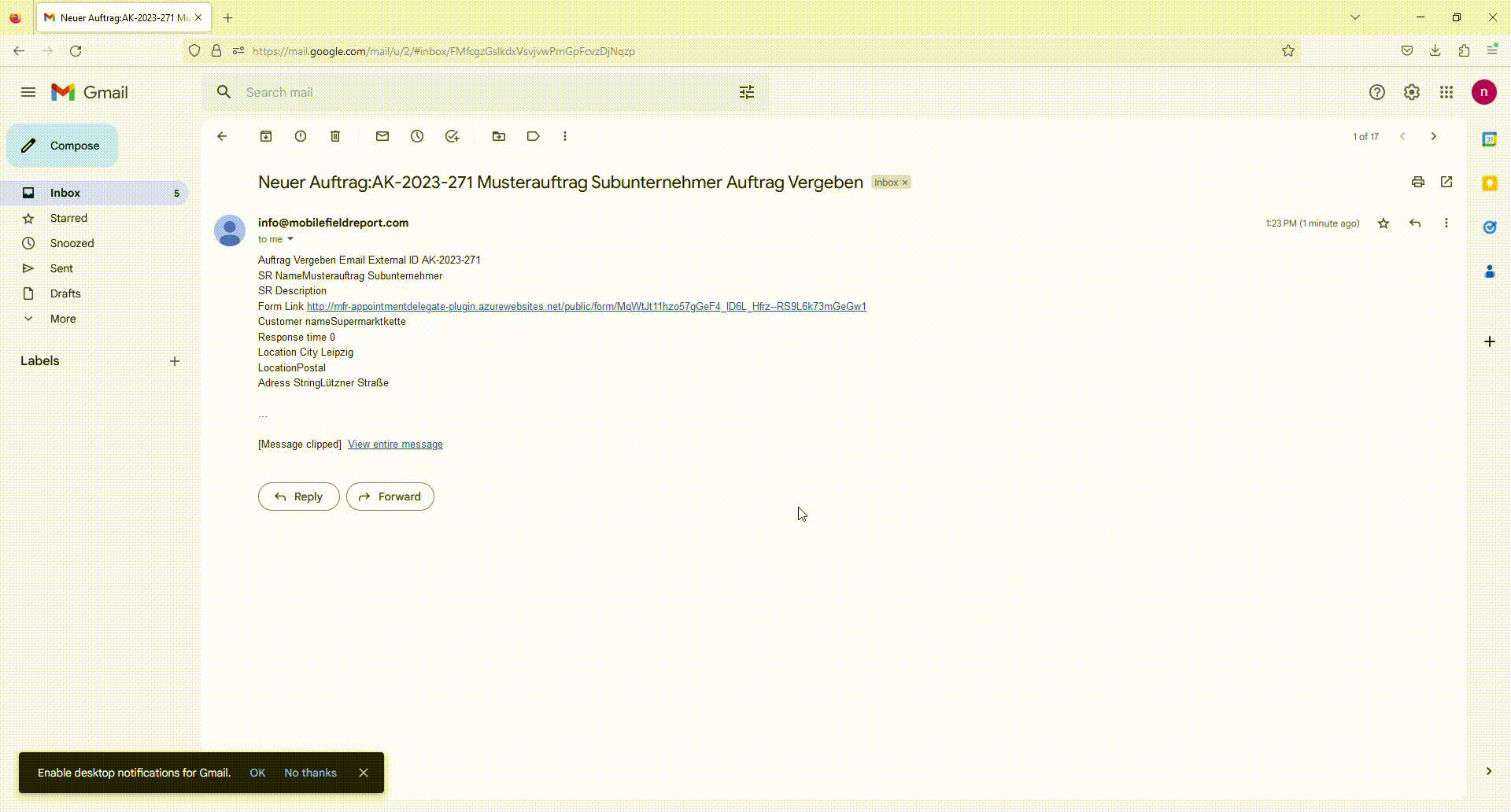
Wenn der Subunternehmer das Formular im Link öffnet, hat er die Option, den Auftrag zu terminieren, indem er das Datum in der Maske im Formular ausfüllt und auf 'Absenden' klickt. Sobald der Auftrag terminiert ist, wird der Auftrag in der App des Subunternehmers freigegeben und kann dann von ihm bearbeitet werden. Sollte der Termin verschoben werden müssen, kann der Subunternehmer im Formular dies im Button 'Termin ändern' tun. Falls dein Subunternehmer den Auftrag nicht annehmen kann, hat er die Möglichkeit diesen abzulehnen, indem er die Option 'Auftrag ablehnen' wählt, einen Kommentar verfasst und dann auf 'Absenden' klickt. Der Kommentar wird dann im Portal unter dem eskalierten Termin angezeigt.
Folgende Informationen erhält der Subunternehmer:
- die Schritte der Checklisten
- die Auftragsbeschreibung
- der Einsatzort
- ein Termin als Erledigungszeitraum für den Einsatzort
Modul Einstellungen
Einstellungen für den Absender eintragen
Im Reiter Einstellungen in Plug-In kannst du definieren, ob das Plug-In aktiv ist, indem du ein Haken in der Option 'Modul ist aktiv' hinzufügst oder entfernst. Darunter fügst du die E-Mail-Adresse ein, die für den Versand der E-Mail zur Benachrichtigung an den Subunternehmer verwendet werden soll. Aus Sicherheitsgründen empfehlen wir allerdings den Standard 'info@mobilefieldreport.com' als Absender zu belassen, da ansonsten die Gefahr besteht, dass die Mail als Spam beim Ziel herausgefiltert wird. In der Option 'Eigener Formularkopf' kannst du mittels HTML-Einträgen den Textbaustein für die Benachrichtigung einrichten. Du kannst auch eine Test-Mail-Adresse hinzufügen, welche dieselben Benachrichtigungen erhält wie deine Subunternehmer, damit du den Versand und die Änderungen im Formularkopf testen kannst.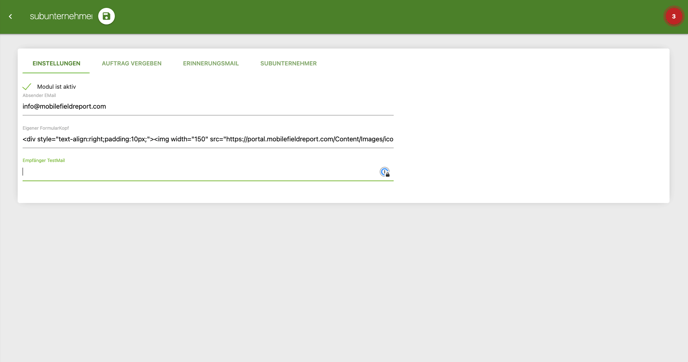
Reaktionszeiten festlegen
Falls dein Subunternehmer den Auftrag nicht innerhalb der ersten Reaktionszeit annimmt oder ablehnt, sendet das System weitere E-Mails, um eine Antwort vom Subunternehmer anzufordern. Du kannst also über die Reaktionszeiten die Qualität des Serviceprozesses steuern. Es sind drei verschiedene Reaktionszeiten vorgesehen. Du kannst für jede der drei Reaktionszeiten eine Kategorie hinterlegen. Wird diese Kategorie an einen Auftrag angehängt (z. B. Prio 1, Prio 2 und Prio 3), dann gilt die entsprechende Reaktionszeit.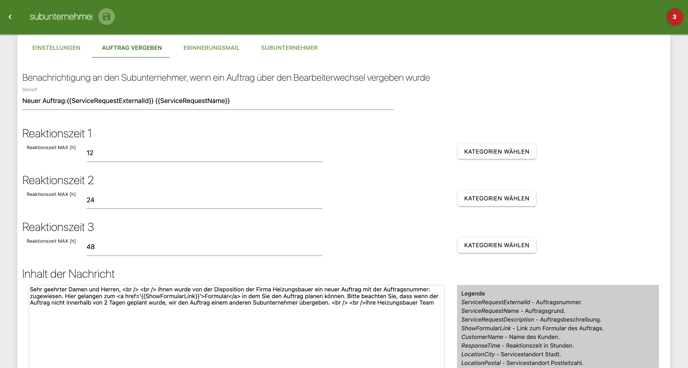

Erinnerungsmails an den Subunternehmer
Hier kannst du eine Standardmail festlegen, die nach einer bestimmten Zeit, nachdem der Auftrag an den Subunternehmer zugewiesen wurde, als Erinnerung versendet wird.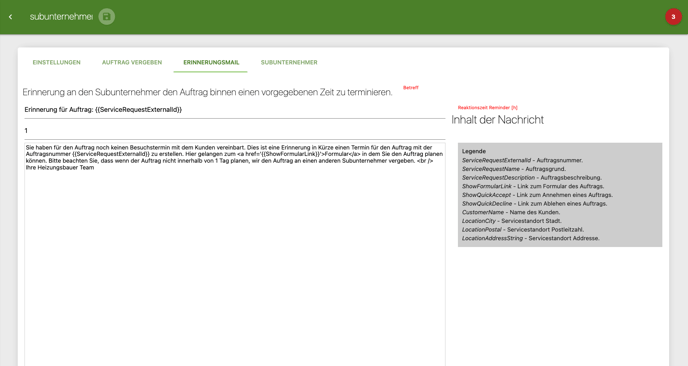
Übersicht Subunternehmermodul
Im Reiter 'Subunternehmer' hast du eine Übersicht der Aufträge, welche einem Subunternehmer zugewiesen sind. Hierbei wird ebenso die Anzahl je nach Bearbeitungsstatus mit ausgegeben. 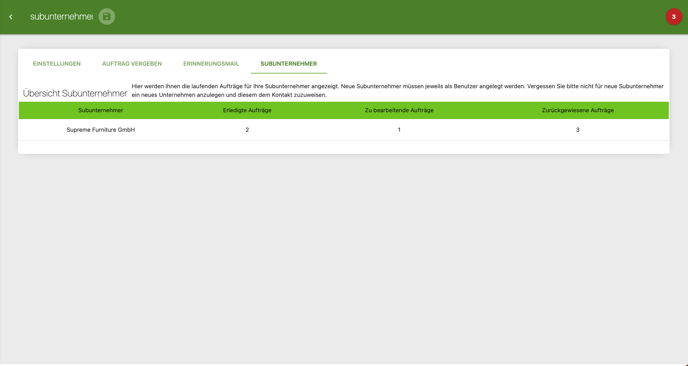
Eskalation nach Reaktionszeit
Vereinbart der Subunternehmer mit dem Kunden nicht innerhalb der Reaktionszeit einen Termin, wird der Auftrag eskaliert und kann durch den Subunternehmer nicht mehr bearbeitet werden.
Berechtigung
Die Berechtigung für Subunternehmer wird im mfr-Portal unter 'Unternehmen → Benutzer / Berechtigungen → Rollen' eingestellt.
Folgende Informationen werden nicht übermittelt:
- die Zeiterfassung des Subunternehmers
- Kommentare und interne Nachrichten
- hinzugefügte Artikel
- Kategorien
- Kontaktdaten des Einsatzortes
